怎么从旧苹果手机里将照片导入新手机 苹果手机旧手机资料转移教程
日期: 来源:铲子手游网
怎么从旧苹果手机里将照片导入新手机,在现今科技的快速发展下,我们不断更新手机,追求更好的使用体验和更先进的功能,当我们购买一部新的苹果手机时,最让人头疼的问题之一就是如何将旧手机中珍贵的照片顺利导入到新手机上。幸运的是苹果公司提供了便捷的资料转移教程,帮助我们轻松地完成这一任务。让我们一起来了解一下,怎样从旧苹果手机中将照片导入到新手机的方法。
苹果手机旧手机资料转移教程
具体方法:
1.打开手机,点击【设置】;
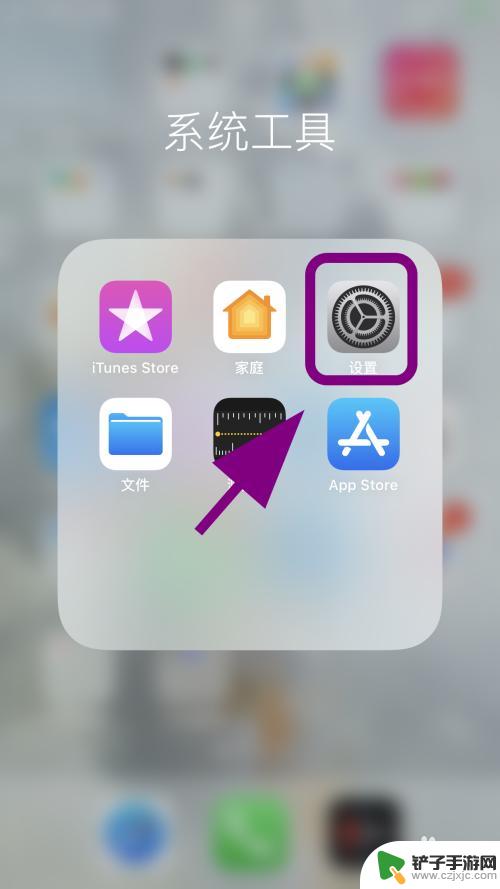
2.进入设置,点击顶部的【头像和用户名】;
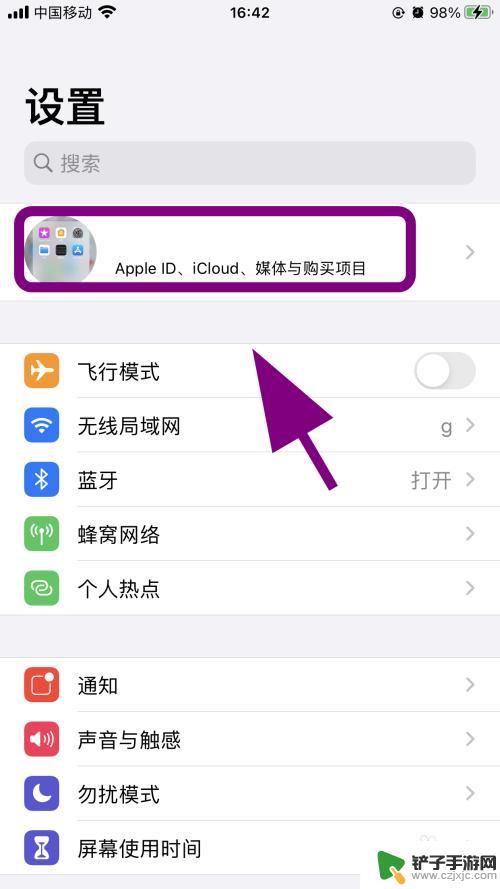
3.进入苹果手机用户信息页面,点【iCloud】;
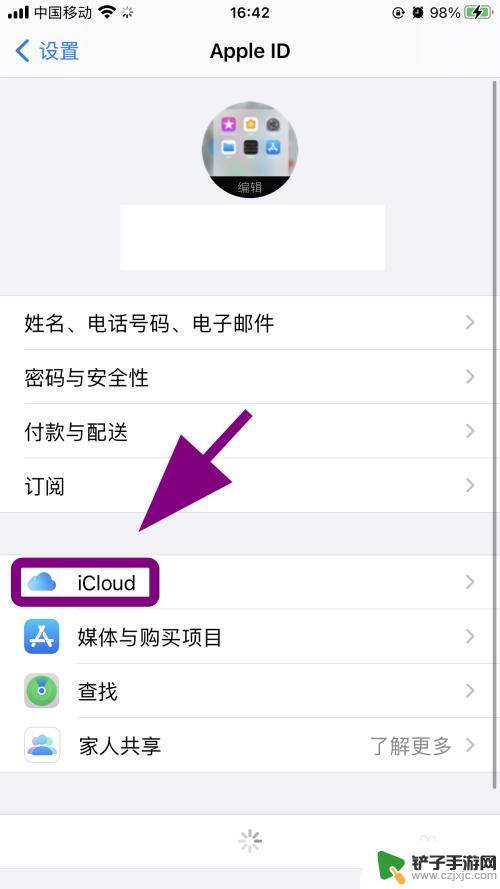
4.进入iCloud设置页面,点击【照片】;
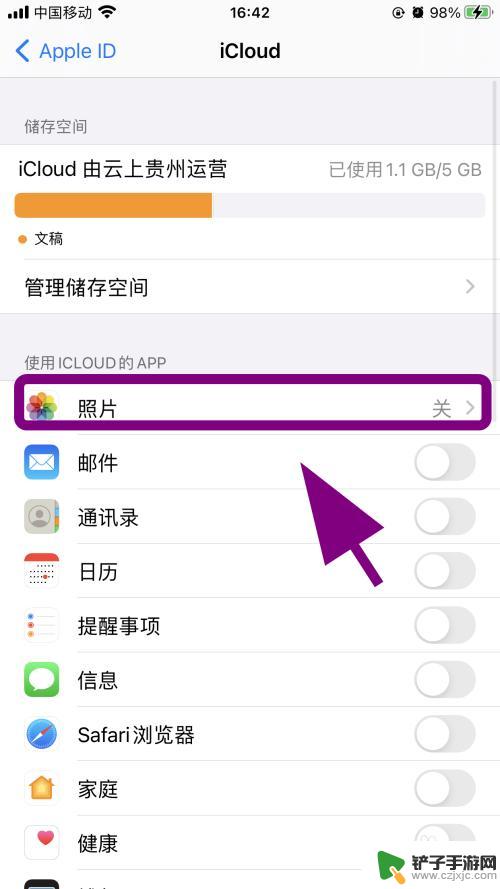
5.进入照片iCloud设置菜单,点【iCloud照片】后边的开关将其【打开】。让照片同步到【云端】;
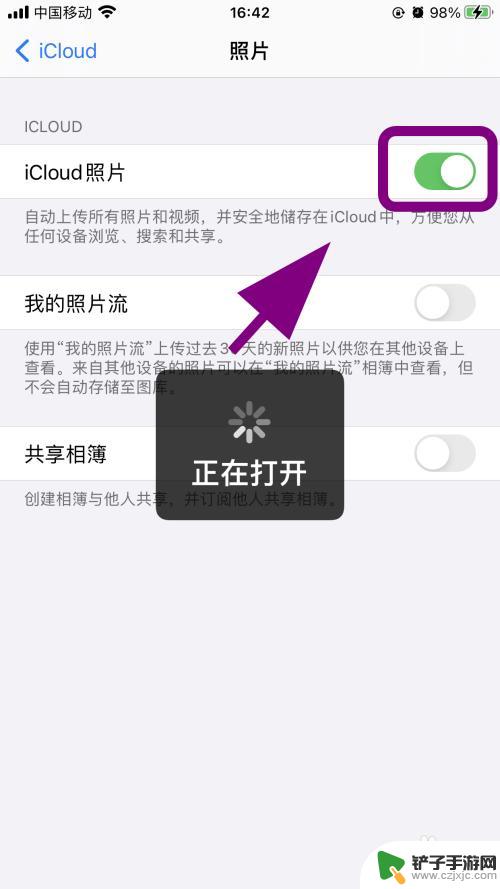
6.之后返回iCloud设置页面,点击【通讯录】后边的开关将其打开;
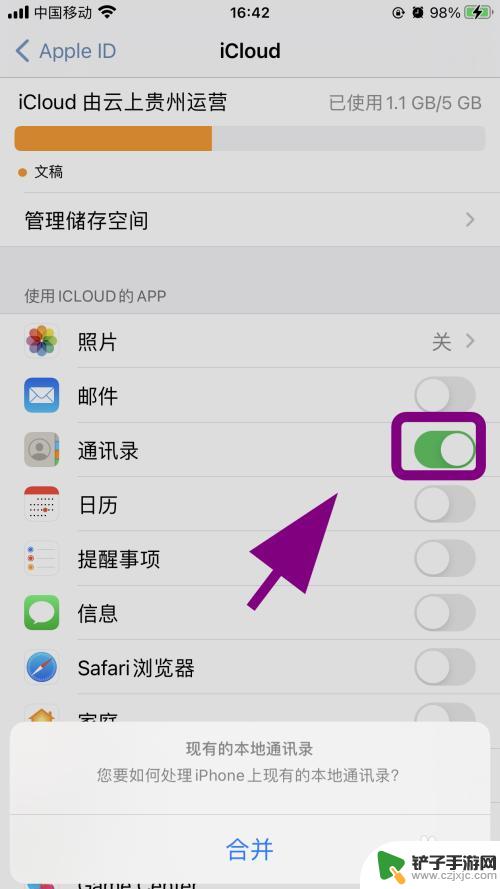
7.再次点击信息后边的开关将【信息】后边的开关打开,之后用新手机登录此AppleID。就可以将旧的手机资料同步到新手机中了,转移完成;
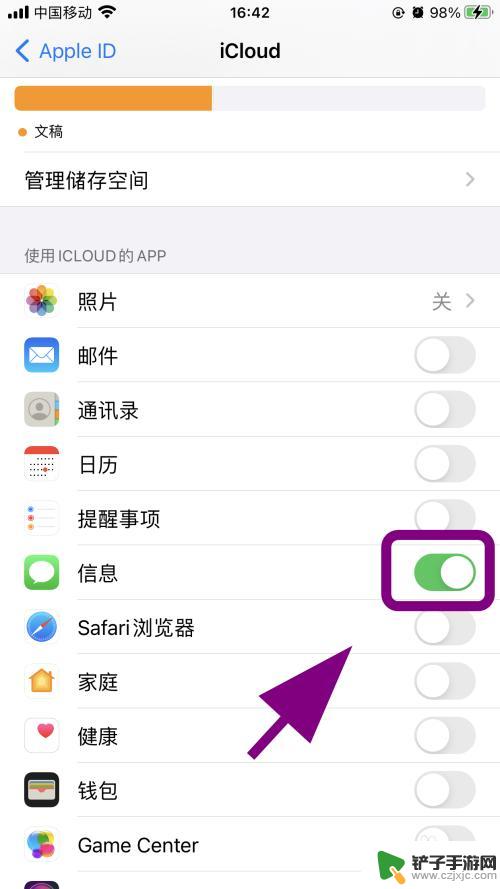
8.以上就是【怎么从旧苹果手机里将照片导入新手机】的步骤,感谢阅读。
以上是如何将旧苹果手机中的照片导入新手机的方法,如果你遇到这种情况,可以按照我们提供的步骤进行解决,操作简单快速,一步到位。
相关教程
-
苹果手机怎么把旧手机相册转移到新手机 如何将旧手机上的资料转移到新的苹果手机
-
旧的苹果手机怎么把照片放到新的苹果手机里 旧手机数据转移到新手机步骤
-
苹果怎么将旧手机的照片移到新手机上 如何将旧手机的资料转移到新的苹果手机上
-
手机里的联系人怎么导入到新手机 如何将手机通讯录从旧手机转移到新手机
-
手机相册如何转移到新手机 新手机如何导入旧手机相册中的照片
-
如何从旧手机上将所有资料传到新手机上 旧手机数据导入新手机的方法
-
如何设置手机来红包提醒 手机微信红包提醒设置步骤
-
如何隐藏手机设备名 怎么取消QQ在线显示的手机设备信息
-
手机截屏如何找到app 华为手机截屏图片存储位置
-
苹果手机如何关闭软件扣费 如何关闭iPhone应用自动扣费














